イメージの使い方 [ExcelのVBA]
イメージ
「イメージ」は画像を表示するコントロールです。
イメージで読み込めるファイルはビットマップ (*.bmp)、GIF(*.gif)、JPEG(*.jpg)、アイコン(*.ico)、カーソル(*.cur)、メタファイル(*.wmf)、拡張メタファイル(*.emf)、ランレングス(*.rle)です。
| 正式名称 | Image |
|---|
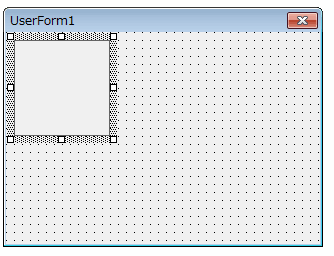
コード例
次のコードはデスクトップにある「test.gif」ファイルを読み込んでイメージに表示しています。
Private Sub CommandButton1_Click()
' イメージへ画像を設定する
' ※「ユーザー名」の部分にはあなたのユーザー名を記述します。
Image1.Picture = LoadPicture("C:\Users\ユーザー名\Desktop\test.gif")
' イメージのサイズを画像のサイズに変更する
Image1.AutoSize = True
End Sub
[結果]
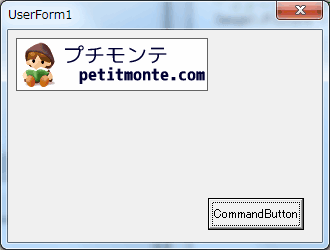
※このデスクトップのパスはWindows7のものです。OSが異なるとパスが異なる場合がございますので了承ください。また、画像を「リソース」としてエクセルの中に取り込みたい場合は「プロパティ」ウインドウのPictureから画像を設定します。
Wikipediaで補足:リソース
プロパティの一覧
| プロパティ | 内容 |
|---|---|
| AutoSize | コントロールのサイズを自動的に文字列に合わせる |
| BackColor | コントロールの背景色 |
| BackStyle | コントロールの背景スタイル |
| BorderColor | コントロールの枠線色 |
| BorderStyle | コントロールの枠スタイル |
| ControlTipText | コントロールのチップテキスト(ヒント)の設定 |
| Enabled | コントロールの使用設定(True/False) |
| Height | コントロールの縦幅 |
| Left | コントロールの表示位置(画面の左幅) |
| MouseIcon | マウスアイコンの設定 |
| MousePointer | マウスポインターの設定 |
| Picture | コントロールの画像設定 |
| PictureAlignment | 画像の表示位置 |
| PictureSizeMode | 画像の拡大縮小 |
| PictureTiling | 画像をタイル形式にする |
| SpecialEffect | コントロールの表示スタイルの設定 |
| Tag | 任意の文字列を設定(String型) |
| Top | コントロールの表示位置(画面の上幅) |
| Visible | コントロールの表示設定(True/False) |
| Width | コントロールの横幅 |
※プロパティの基本的な使い方は「プロパティの使い方」をご覧ください。
イベントの一覧
| イベント | 内容 |
|---|---|
| BeforeDragOver | コントロールへファイルをドラッグ中。 |
| BeforeDropOrPaste | コントロールへファイルをドロップした。 |
| Click | コントロールをクリックした。 |
| DblClick | コントロールをダブルクリックした。 |
| Error | コントロールでエラーが発生した。 |
| MouseDown | コントロール上でマウスのボタンを押した。 |
| MouseMove | コントロール上でマウスが移動した。 |
| MouseUp | コントロール上でマウスのボタンを離した。 |
※イベントの基本的な使い方は「イベントの使い方」をご覧ください。
Visual Basicのコントロール
| 共通操作 プロパティの使い方 イベントの使い方 |
 | ラベル |
 | テキストボックス |
 | コンボボックス |
 | リストボックス |
 | チェックボックス |
 | オプションボタン |
 | トグルボタン |
 | フレーム |
 | コマンドボタン |
 | タブストリップ |
 | マルチページ |
 | スクロールバー |
 | スピンボタン |
 | イメージ |
| ユーザーフォーム |
エクセル講座のクイックリンク
スポンサーリンク
関連記事
公開日:2015年07月01日 最終更新日:2015年07月06日
記事NO:01096
プチモンテ ※この記事を書いた人
 | |
 | 💻 ITスキル・経験 サーバー構築からWebアプリケーション開発。IoTをはじめとする電子工作、ロボット、人工知能やスマホ/OSアプリまで分野問わず経験。 画像処理/音声処理/アニメーション、3Dゲーム、会計ソフト、PDF作成/編集、逆アセンブラ、EXE/DLLファイルの書き換えなどのアプリを公開。詳しくは自己紹介へ |
| 🎵 音楽制作 BGMは楽器(音源)さえあれば、何でも制作可能。歌モノは主にロック、バラード、ポップスを制作。歌詞は抒情詩、抒情的な楽曲が多い。楽曲制作は🔰2023年12月中旬 ~ | |











